As razões pelas quais devemos fazer isso são variadas, desde a criação inadvertida de duas cópias de um arquivo e a adição de informações diferentes a cada uma. Por exemplo, você pode escrever uma referência pessoal em um documento e uma certidão de nascimento no outro.
Até que outra pessoa nos dê sua parte do documento e eles precisem ser mesclados. Em todos os casos, não seria um grande problema fazê-lo manualmente, se os dados forem escassos. É importante que esses documentos estejam organizados quando você quiser juntá-los.
Mas quando o texto é longo, temos que simplificar a tarefa de combinar documentos do Word, não apenas para economizar tempo, mas na verdade é uma tarefa muito tediosa.
Além disso, poderia levar a erros, deixar dados repetidos ou até mesmo apagar involuntariamente partes muito importantes, o que alteraria o sentido do texto.
Por esse motivo, o Word incluiu um recurso que facilita a mesclagem dos documentos em questão. Transformando assim este grande problema em um pequeno inconveniente resolvível automática e rapidamente.
Passo a passo para combinar documentos do Word
Como já dissemos, não é tão incomum que nos deparemos com a necessidade de reunir alguns documentos de texto.
Nesse sentido, você pode pensar que, embora um maneira automática de fazer, só é aplicável a dois arquivos por vez. Bem, vamos deixar claro que isso não é verdade.
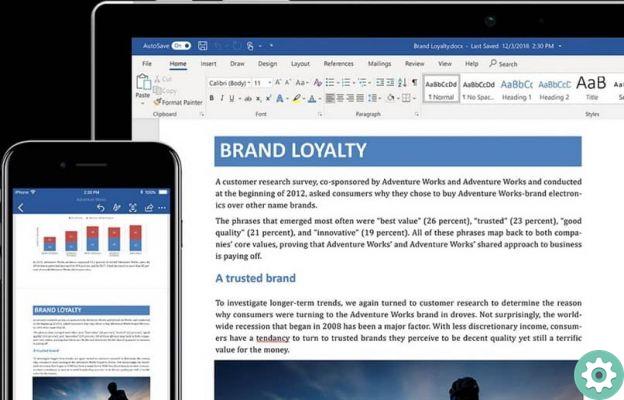
O melhor dessa inclusão é que você pode trabalhar com vários documentos ao mesmo tempo para combiná-los em um, você não deve se limitar a apenas alguns. Quanto aos passos a seguir, eles são simples, e nós os apresentamos a seguir.
Dentro do Word, encontraremos a guia » entrar »Encontrado no menu superior, geralmente é a terceira opção.
Em seguida, identificamos a opção " objeto «, Isto é marcado com um ícone que tem um símbolo de mais (+) em uma imagem.
Nesta seção há um menu suspenso que é ativado selecionando com o cursor em uma seta apontando para baixo. Dentro da seção em questão, teremos a opção " Arquivo de texto «, Escolheremos clicar nesse botão uma vez.
Como resultado, aparecerá uma janela de entrada, na qual precisamos procurar a pasta onde estão localizados os arquivos que queremos mesclar.
Por fim, escolhemos " entrar »No canto inferior direito, para que as alterações sejam feitas e o processo de mesclagem seja iniciado.
Informações extras que você deve saber para mesclar diferentes documentos do Word
Como um extra, aqui estão algumas dicas e recomendações para tornar o processo de associação que queremos desenvolver o mais fácil possível.
Deve-se notar que o método apresentado acima funciona para ambos palavra 2007 che por Word 2010, altera um pouco o layout dos menus, mas nada impede.
Além disso, é importante ter em mente que os formatos não serão preservados, portanto, embora o A combinação de documentos do Word é feita automaticamente.
É sempre aconselhável revisar minuciosamente os formatos do texto final, para que, se necessário, possa ser feito manualmente. Ou seja, referindo-se à letra, títulos, etc.

Por outro lado, ao selecionar arquivos para mixar, uma ferramenta útil para fazer isso de forma eficaz é usar a seleção múltipla.
Este último é obtido mantendo pressionado o botão chave » Ctrl »Ou controle, enquanto clica nos documentos com o cursor.
Outra recomendação a ter em mente é que, ao carregar textos, os da fração superior serão mesclados primeiro. Deve-se notar que você também pode copiar estilos ou formatação de um documento do Word para outro.
portanto, sempre tente classificar e listar os documentos de destino corretamente caso você queira garantir uma sequência específica no arquivo de texto resultante.


























